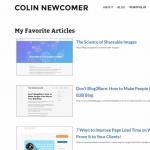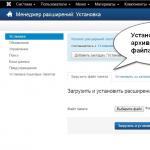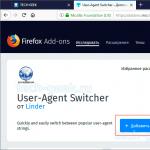Как да актуализирате драйвера ATI видеокарти Radeon? Знам, че на всеки шест месеца е препоръчително да актуализирате драйверите за основните компоненти на компютъра: дънната платка и видеокартата. Отидох до диспечера на устройствата, намерих видеокартата си там, избрах свойства, след това драйвер, след това актуализация и не се случи актуализация,
Току-що се появи прозорец със съобщението „ Windows определи, че драйверите за това устройство не трябва да се актуализират»

Но администратор, моят приятел има същия лаптоп и същата видеокарта и инсталирани прозорциние имаме същото, а версията на драйвера на видеокартата е по-нова от моята. Защо?
Как да актуализирате драйвера на вашата ATI Radeon графична карта
В този случай просто трябва да отидете на официалния уебсайт http://www.amd.com/ru, да стартирате автоматично откриване и актуализиране на драйвера на вашата видеокарта. По принцип всичко трябва да се направи по същия начин, както при повторно инсталиране на драйвера на видеокартата ATI Radeon, този процес е добре описан в нашата статия ""
Преди актуализирайте нашия драйвер за графична карта ATI Radeon, първо ще определим датата на разработка на драйвера за видеокартата ATI, който вече е инсталиран в нашата система, и неговата версия, след актуализацията ще сравним всичко. Отиваме в свойствата на нашия компютър.

Изберете Диспечер на устройства,

В него отваряме видео адаптерите.

Модел на нашата видеокарта ATI Mobility Radeon HD 4500/5100 Series, щракнете с десния бутон върху него и изберете Properties, след това Driver. Драйверът е разработен на 03.07.2012 г. и версията му е 8.900.100.3000.



След това изберете Автоматично откриване и инсталиране и изтегляне сега

Страницата се отваря автоматична инсталацияи актуализирайте драйверите на AMD Driver Autodetect, щракнете върху Изтегляне.

Щракнете върху "Старт"

Има автоматично откриване на нашата видеокарта и драйвера, от който се нуждаем. Щракнете върху Изтегляне.

Започва процесът на актуализиране на драйвера за видеокартата ATI Radeon. Щракнете върху Инсталиране.


Инсталирай.

Бърз монтаж.

Условия за ползване. Да приеме. Драйверът и свързаните с него услуги се актуализират.

Готов. Ако желаете, можете да разгледате инсталационния регистър.

В диспечера на устройства търсим датата на разработка 16.11.2012 г. и версията на драйвера, който инсталирахме 8.970.100.7000. Драйверът за видеокартата ATI Radeon е актуализиран до най-новата версия в нашия случай!
Добър ден. Производителността на видеокартата силно зависи от използваните драйвери. Много често разработчиците правят корекции на драйвери, които могат леко да подобрят производителността на картата, особено за нови игри.
Картината в играта (или във видеото) замръзва, може да започне да потрепва, да се забавя (особено ако Системни изискванияиграта трябва да работи добре);
Промяна на цвета на някои елементи. Например, веднъж не показах огън на картата Radeon 9600 (по-точно, не беше ярко оранжево или червено - вместо това беше избледнял светлооранжев цвят). След актуализацията - цветовете се играят с нови цветове!;
Някои игри и приложения се сриват с грешки на видео драйвера (като „не е получен отговор от видео драйвера...“).
И така, нека започваме...
1) Как да разберете модела на вашата видеокарта?
Преди да изтеглите и инсталирате / актуализирате драйвери, трябва да знаете точния модел на видеокартата. Нека разгледаме няколко начина да направите това.
Метод номер 1
Най-лесният вариант е да вземете документите и хартиите, които сте получили с компютъра при покупка. В 99% от случаите тези документи ще включват всички характеристики на вашия компютър, включително модела на видеокартата. Често, особено на лаптопите, има стикери с посочения модел.
Метод номер 2
Използвайте някои специална полезностза определяне на характеристиките на компютъра (връзка към статия за такива програми:). Лично аз най-много харесвам hwinfo напоследък.

Професионалисти:има преносима версия (няма нужда от инсталиране); Безплатно; показва всички основни характеристики; има версии за всички операционни системи Windows, включително 32 и 64 bit; няма нужда от конфигуриране и т.н. - просто стартирайте и след 10 секунди. ще знаете всичко за вашата графична карта!
Например на моя лаптоп тази помощна програма произведе следното:

Видео карта - AMD Radeon HD 6650M.
Метод номер 3
Не харесвам този метод и е подходящ за тези, които актуализират драйвера (и не го инсталират повторно). В Windows 7/8 първо трябва да отидете на контролния панел.

След това в Device Manager отворете раздела "видео адаптери" - той трябва да покаже вашата видеокарта. Вижте екранната снимка по-долу.

И така, сега като знаете модела на картата, можете да започнете да търсите драйвер за нея.
2) Актуализация на драйвери за графична карта AMD (Radeon)
Първото нещо, което трябва да направите, е да отидете на официалния уебсайт на производителя, в раздела за драйвери - http://support.amd.com/ru-ru/download
След това има няколко опции за действие: можете ръчно да зададете параметрите и да намерите драйвера, или можете да използвате автоматичното търсене (за това ще трябва да изтеглите малка помощна програма на вашия компютър). Лично аз препоръчвам да го инсталирате ръчно (по-надежден).

Избор AMD драйвериръчно…
След това в менюто посочете основните параметри (помислете за параметрите от екранната снимка по-долу):
Notebook Graphics (видеокарта от лаптоп. Ако имате обикновен компютър, посочете Desktop Graphics);
Radeon HD Series (тук е посочена серията на вашата видеокарта, можете да разберете от нейното име. Например, ако AMD модел Radeon HD 6650M, след това неговата HD серия);
Windows 7 64 бита (посочена е вашата операционна система Windows).

Всъщност: остава да ги изтеглите и инсталирате. С това обикновено не възникват повече проблеми...

3) Актуализиране на драйвера за видеокартата Nvidia
Официален сайт за изтегляне на драйвери за видео карти Nvidia - http://www.nvidia.ru/Download/index.aspx?lang=ru
Вземете видеото например GeForce карта GTX 770 (не е най-новият, но ще работи, за да ви покаже как да намерите драйвер).
Тип продукт: GeForce графична карта;
Продуктова серия: GeForce 700 Series (серията следва от името на картата GeForce GTX 770);
Семейство продукти: посочете вашата GeForce GTX 770 карта;
Операционна система: просто посочете вашата ОС (много драйвери автоматично преминават към Windows 7 и 8).


4) Автоматично търсене и актуализиране на драйвери в Windows 7/8
В някои случаи е възможно да актуализирате драйвера за видеокарта дори без да използвате помощни програми - направо от Windows (поне засега идваза Windows 7/8)!
1. Първо трябва да отидете на диспечера на устройства- можете да го отворите от контролния панел на ОС, като отидете в секцията система и безопасност.

3. След това трябва да изберете опция за търсене: автоматично (Windows ще търси драйвери в интернет и на вашия компютър) и ръчно (ще трябва да посочите папката с намиращите се драйвери).


Windows определи, че драйверите за това устройство не трябва да се актуализират.
5) Специални. помощни програми за търсене на драйвери
В тази статия ще представя един, който сам използвам, за да намеря най-новите актуализации на драйвери - Slim Drivers. Тя търси толкова добре, че след като я сканира - няма какво повече да се актуализира в системата!
Въпреки че, разбира се, категорията на такива програми трябва да се третира с известна степен на предпазливост - преди да актуализирате драйверите, направете резервно копие на операционната система (и ако нещо се обърка, върнете се назад; между другото, програмата създава резервно копие точки за автоматично възстановяване на системата).
Официален уебсайт на програмата: http://www.driverupdate.net/

Между другото, когато актуализирате всички драйвери, можете да направите резервно копие на всички драйвери направо в Slim Drivers. Те може да са необходими, ако трябва да преинсталирате Windows в бъдеще или ако внезапно неуспешно актуализирате някои драйвери и трябва да върнете системата обратно. Благодарение на архивиране- добре, ще трябва да потърсите драйвери, да отделите време за това - програмата може просто и лесно да ги възстанови от подготвен архив.
Това е всичко, честита актуализация на всички...
AMD Driver Autodetect 2019 19.3.3 - изтегляне на безплатна програма за инсталиране на драйвери за видео карти от AMD. Търсенето и инсталирането се извършват автоматично.
Всеки потребител операционна система Windows, след като го инсталира или преинсталира, се сблъска с проблем с драйвера. В повечето случаи хората или просто не знаят къде да търсят драйвера (ако не инсталационен диск), или не знаят параметрите на своята система, за да изберат необходими драйвери... Ако драйверът не е инсталиран, което е необходимо, това може да бъде доста пагубно за вашата система, чак до преинсталирането му. Следователно темата за шофьорите е доста остра и важна.
Често драйверите в сравнително нови операционни системи се изтеглят автоматично от интернет, но графичният драйвер създава най-много проблеми. Ако всички останали все още могат да се примирят по някакъв начин, тогава с замъглено изображение- Не. Следователно, AMD и други разработчици графични процесориразработете софтуер, който ще реши проблема графичен драйверавтоматично, без намеса на потребителя.
Описание на AMD Driver Autodetect
AMD Driver Autodetect е един от тях. Както подсказва името на приложението, то автоматично открива драйвера, от който се нуждаете. Това се случва по следния начин. AMD Driver Autodetect сканира вашата операционна система и определя версията, конфигурацията, битността и други системни данни, необходими за избор на драйвер. След това данните се изпращат до сървъра на AMD, където се обработват, а отговорът на тази заявка е инсталаторът на драйвера, който ви е необходим за вашата система.
AMD Driver Autodetect работи само с операционни системи Windows на Microsoft. Той също така позволява на драйверите да бъдат актуализирани, ако бъде пусната нова версия. Ето защо, за да спестите време и нерви, изтеглете безплатно AMD програмаАвтоматично разпознаване на драйвери.
Търсачката на драйвери за автоматично откриване на драйвери amd е предназначена за автоматично търсенеонлайн последни актуализацииза видеокарта с последващата им инсталация. Инсталатор сканира компютърна системаза остарели драйвери и автоматично взема нови от интернет. Той също така определя версията на видеокартата, инсталирана на устройството за допълнителни програмии приложения.
Програмният сокет има един основен прозорец, в чийто режим можете да сканирате и да търсите актуализации. В софтуерразработено от опитни програмисти в Advanced Micro Devices Inc. При изтегляне на драйвер от световна мрежав програмата можете да конфигурирате режима и скоростта на изтегления файл. Когато изтегляте актуализация за драйвера, трябва да затворите всички използвани приложения, за да инсталирате актуализацията правилно. Ако видео драйверът на видеокартата е най-новата модификация, приложението ще ви информира за това в прозореца на инсталатора.
Инсталаторът за автоматично откриване на драйвери на amd е удобен за начинаещи потребители, тъй като не изисква търсене по името на видеокартата в интернет. Инсталираните нови драйвери за определен модел на видеокартата ще помогнат за подобряване на графичните процеси в игрите и при гледане на видео съдържание. Този инсталатор може да се използва в наличните файлови системии работи в цялата линия на OC Windows. Инсталаторът има рускоезичен сокет, което улеснява работата с него.
Основни характеристики на автоматичното откриване на драйвери на amd
★ Автоматично откриване на модификацията на желаната видеокарта.
★ Бързо зареждане на новия драйвер.
★ Бързо открива видеокарти с индекси "XT" и "M".
★ Ако Персонален компютърима повече от една карта, инсталаторът автоматично ще избере тази, която се нуждае от актуализация.
★ При зареждане на драйвера, помощната програма позволява на потребителя да регулира скоростта на заредения файл.
Професионалисти:
✔ Безплатно разпространение;
✔ Има рускоезичен контакт;
✔ Товарачът е лесен за използване, тъй като има един основен прозорец за работа;
✔ Работи както в 32-битови, така и в 64-битови системи;
✔ Малък размер на файла при изтегляне.
минуси:
✘ Търсене на драйвери само за видео карти Amd;
✘ Не работи на Linux системи.
Екранни снимки: 



Как да използвам автоматично разпознаване на драйвери на amd?
За да търсите актуализации за видеокарта, произведена от AMD, трябва да изтеглите драйвера amd autodetect на вашия персонален компютър. След изтегляне и инсталиране ще се отвори прозорецът на програмата, в който приложението автоматично ще сканира системата и ще предостави данни за нея. Сокетът на програмата е много лесен за използване и се състои от един блок прозорец, в който след автоматично търсене на драйвера трябва да изберете опциите за инсталирането му.
След като процесът на сканиране приключи и ако има нужда да изтеглите актуализирания драйвер, трябва да изчакате, докато се зареди напълно на устройството. Ако изтеглянето не е необходимо, приложението ще уведоми потребителя в левия блок на програмата. Ако е необходима инсталация, потребителят може да избере вида: Експресна - инсталация и персонализирана. Препоръчително е да изберете експресна инсталация за цялостен ремонтдрайвери за видео карта.
Приложението също така ще покаже кои аудио драйвери са инсталирани в системата и изискват актуализиране или не. Докато изтегляте драйвера, можете да видите информация за него и датата на последната версия. Заедно с драйвера за видеокартата се изтегля допълнителен пакетактуализации за аудио устройства на AMD. Препоръчително е да рестартирате устройството си след инсталиране.
Необходимостта от безплатно изтегляне на драйвери за видеокартата AMD Radeon възниква поради редица причини: нова игра, копаене на биткойн, надстройка, преинсталиране на Windows, системна грешка или просто неправилно изведено видео на екрана. Във всеки случай най-новата версия трябва да бъде съответно съпоставена. AMD CatalystДрайвери и безплатно изтегляне на дърва за огрев AMD Radeon (AMD Radeon Software Crimson Edition) на руски чрез директна връзка или от официалния уебсайт на производителя.
По принцип има два начина: просто изтеглете драйверите за видеокартата за Windows 7, 8, 8.1, 10, Vista или XP безплатно (понякога за Linux) или изберете автоматично необходимата версия, като изтеглите съответната помощна програма, или направете избор ръчно на уебсайта Advanced. Micro Devices. Това се прави на светлозелен фон отдолу.
Относно компютъра или за какво е видеокартата
За тези, които не са запознати, нека започнем по ред. Компютърът се състои от системен блок, монитор (един или повече), клавиатура, мишка и периферни устройства (волан, педали, каска виртуална реалност, външен FireWire или USB диск, принтер и други устройства). V системна единицаима захранване, твърд диск и дънна платка, в който са забити процесор, памет, видео адаптер, HDD кабел и няколко други проводника. Лаптопът е подреден почти по същия начин, само по-компактен. Normal vidyah е отговорен за изобразяването и създаването на изображение за показването му на екран (проектор, очила, каска и т.н.) или система с няколко монитора едновременно. Видеоконтролерите Radeon за напреднали микроустройства (преди ATI Radeon и ATI Catalyst Drivers, съответно) поддържат всички текущи видео стандарти:
- DirectX,
- OpenGL,
- HD3D,
- Eyefinity,
- DisplayPort,
- HDMI,
- CrossFireX,
- Персонализирано премахване на сглаживания на филтър,
- Морфологично анти-алиасинг,
- суперсемплиране,
- мултисемплиране,
- Anti-aliasing на прозрачни текстури,
- режим на въртене,
- 720p и 1080 HDTV,
- Стерео 3D към HDMI,
- Dolby TrueHD и DTS-HD Master Audio и др.
и с право са лидери на пазара на видео адаптери. Обикновено се инсталира нов хардуер за управление, за да се подобри стабилността на оборудването и да се увеличи неговата мощност. Пакетът AMD Catalist Display включва видео драйвери и помощни програми и този софтуер осигурява:
- контрол на работен плот или множество таблици,
- възможност за конфигуриране на до девет монитора,
- обработка на видео с висока разделителна способност с отлично качество,
- фина настройка на монитори с помощта на технологията HyrdaVision,
- работа с аудио и видео съдържание в мултимедиен център,
- настройка на режима на много монитори,
както и разширени възможности за персонализиране и използване на профили за специфични програмиуправление на настройките за 3D и CrossFireX за Direct3D.
Разнообразие от видеокарта Radeon
Броят на видовете видеокарти с марка AMD Radeon и техните модификации от други производители (ASUS, HIS, Gigabyte, MSI, Sapphire, PowerColor и др.) Нарасна толкова много, че е много трудно да се намери необходимия софтуер за видеокарта дори в специализиран сайт за търсене на драйвери. Този проблем е особено актуален, когато за нова версия на любимата ви игра трябва да актуализирате драйверите на видеокартата последна версия... Често имате нужда от определена версия на драйвера за любимата си игра или ефективно копаене на биткойн, когато програмата не работи с най-новата версия на драйверите .. Всеки собственик на готина видеокарта или лаптоп, изпомпван с висококачествено видео, може бързо и безплатно да изтеглите драйвери за лаптоп или видеокарта на обикновен компютър с Windows 7, 8, 8.1, 10, както и XP и др. Windows.
Изтеглете най-новите драйвери на AMD Radeon Software Crimson Edition или ...
Съвместимостта на най-новата версия на драйверите е проверена с видео адаптери Radeon R7, Radeon R9, както и Radeon HD серии от 5000 до 8000. Тези, които имат свежи Radeons, могат просто да изтеглят AMD Catalyst Drivers безплатно без регистрация и SMS за Windows 7 , 8, 8.1, 10, Vista, XP, 2000 (32 бита и 64 бита). V нова версияпоправени са незначителни грешки, ускорена е производителността в нови игри и програми, появяват се нови функции.
За видеокарти Radeon HD серия от HD 2000 до HD 4000, версия 12.6 обикновено е подходяща, по-ранни Radeon от X300 до X1950, както и от 9500 до 9800, се управляват от версия 10.2. Да, в света софтуерза видеокартите всичко е много занемарено. За да избегнете грешки, използвайте избора на съвместим софтуер или автоматично, като изтеглите помощната програма, или ръчно, като щракнете върху връзката към уебсайта на Advanced Micro Devices. На компютър с Windows XP, Catalyst Control Center изисква инсталиране на Microsoft. NET Framework, без него ще има съобщение за грешка.
Безплатно изтегляне на AMD драйвери за Windows
| Актуализация от: | 23.04.2019 |
| Последна версия: | 19.4.3 / 18.9.3, 14.4 - за Win XP |
| синоними: | ati catalysis, ati дисплей drv |
| Операционна система: | Windows 10, 8.1, 8, 7, XP (32-битова и 64-битова) Vista и др. |
| Размер на файла: | 203/326 MB, 276/406 MB, 274/451 MB, 185 MB, 0,870 MB |
| Безплатно изтегляне за Windows 10 (32-бит): | |
| Безплатно изтегляне за Windows 10 (64-бит): | |
| Изтегляне за Windows 8, 8.1 (32-бит): | |
| Изтегляне за Windows 8, 8.1 (64-бит): | компютърни драйвери на сайт, където всеки потребител има възможност да легално безплатни програми за компютър Microsoft Windowsизтегляне безплатно без captcha, без вируси и без SMS. Видео страница AMD драйвериактуализиран на 23.04.2019 г. Започвайки запознанството си с легално безплатния софтуер за операционната зала Windows системиот страницата с драйвери, вижте и други материали на сайта https: // домашен или работен сайт. Благодарим Ви, че посетихте секцията. |